Your Turnitin guidance is moving!
We’re migrating our content to a new guides site. We plan to fully launch this new site in July. We are making changes to our structure that will help with discoverability and content searching. You can preview the new site now. To help you get up to speed with the new guidance structure, please visit our orientation page .
Pregătirea studenților
După ce au fost create un curs și o temă, profesorul sau studenții sunt pregătiți să înceapă depunerea lucrărilor și utilizarea Turnitin. Dacă profesorul planifică depunerile lucrărilor, omiteți acest pas și consultați următoarea secțiune, Depunerea lucrărilor.
Înscrierea studenților
Studenții trebuie să fie înscriși la un curs pentru a depune lucrări. Studenții se pot înscrie singuri prin crearea unui profil de utilizator, utilizând ID-ul cursului și parola de înscriere la curs. Puteți înscrie studenții la un curs unul câte unul sau încărcând o listă de e-mailuri și de nume de studenți.
Dacă adăugați direct studenții la curs, fiecare dintre aceștia va primi automat un e-mail și instrucțiuni privind modul de creare a parolei. Dacă adresa de e-mail introdusă în momentul adăugării unui student nu este validă, studentul nu va primi e-mailul. Din acest motiv, studenții care nu au adrese de e-mail valide trebuie să se înscrie singuri utilizând ID-ul cursului și parola de înscriere la curs.
Posibilitatea ca studenții să se înscrie singuri
Studenții care se înscriu singuri la un curs Turnitin trebuie să aibă ID-ul cursului și parola de înscriere la curs, (în care se face diferență între literele mari și cele mici). Aceasta furnizează utilizatorului student permisiunea de a accesa cursul în Turnitin. Nu publicați ID-ul cursului și parola pe un site web accesibil de către public; astfel vă asigurați că la curs se vor înscrie numai studenții dumneavoastră.
1. Pentru a confirma ID-ul cursului și parola de înscriere, dați clic pe pictograma statistici de lângă titlul cursului, din coloana statistici a paginii de pornire a profesorului din Turnitin.
2. ID-ul cursului și parola de înregistrare sunt afișate drept componente ale statisticilor cursului.
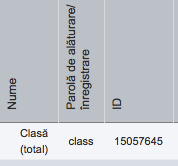
Dacă este necesar, puteți schimba parola de înscriere, pentru a elimina posibilitatea introducerii accidentale a literelor mari sau a spațiilor, ceea ce ar putea crea probleme la înscrierea studentului. De asemenea, schimbarea parolei de înscriere după finalizarea înscrierii studenților împiedică înscrierea repetată a studenților care și-au uitat parola, creând confuzie.
Pentru a schimba parola de înscriere, dați clic pe pictograma editare a cursului din pagina de pornire a profesorului din Turnitin. Actualizați parola de înscriere și dați clic pe trimitere pentru
a salva modificările.

Pentru instrucțiuni pas cu pas adresate studenților sau informații pentru studenții care se înscriu singuri, consultați Ghidul utilizatorului student Turnitin, Ghidul rapid de inițiere al studentului sau filmul de instruire a studenților.
Înscrierea manuală a studenților
Un profesor poate adăuga studenți în mod individual la un curs Trebuie să furnizați prenumele, numele de familie și adresa de e-mail ale utilizatorului. Studentului care urmează să fie adăugat la curs îi va fi trimis un e-mail de bun venit.
Dacă adresa de e-mail există deja pentru un profil de utilizator Turnitin, e-mailul de bun venit va specifica numai faptul că utilizatorul a fost adăugat la curs în calitate de student.
Dacă adresa de e-mail furnizată de către profesor nu a fost utilizată niciodată pentru crearea unui profil Turnitin, va fi trimis un e-mail de bun venit pentru utilizatori noi. Studentul va primi
o parolă temporară de conectare la Turnitin pentru finalizarea profilului utilizatorului.
1. Din pagina de pornire a cursului, dați clic pe fila studenți pentru a deschide lista studenților cursului.
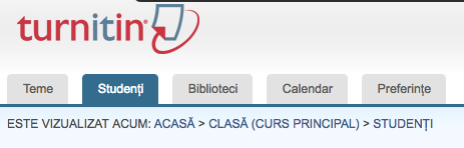
2. Dați clic pe butonul adăugați student.
3. Introduceți informațiile necesare – prenumele studentului, numele de familie și adresa de e-mail.
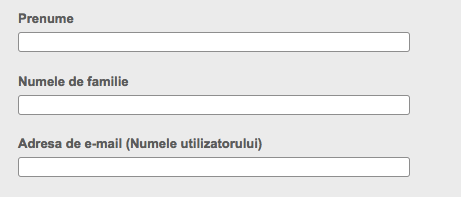
4. Dați clic pe trimiteți pentru a înscrie studentul. Un e-mail de bun venit va fi trimis utilizatorului.
Înscrierea studenților dintr-o listă
Puteți încărca lista studenților pentru a o adăuga la curs. Lista studenților trebuie să conțină cel mult o sută (100) de intrări. Cursurile mai mari pot fi separate în mai multe liste, fiecare din acestea putând fi încărcată individual.
Lista trebuie să fie un fișier Microsoft Word, Microsoft Excel sau text simplu (.txt). Trebuie furnizate prenumele, numele de familie și adresa de e-mail ale fiecărui student. Formatul va trebui să urmeze modelul următor:
-
Microsoft Word sau text simplu: John,Doe, john doe @numeleșcolii. edu
-
Microsoft Excel:
După ce lista studenților este disponibilă, aceasta poate fi încărcată din pagina studenților cursului.
1. Din pagina de pornire a cursului, dați clic pe fila studenți.
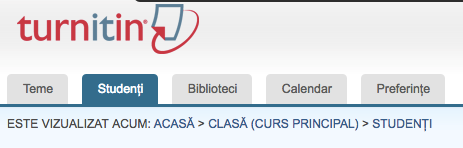
2. Dați clic pe butonul încărcați lista studenților.
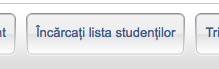
3. Dați clic pe butonul Selectați fișierul și localizați fișierul din computer care conține lista studenților.

4. Dați clic pe depuneți pentru a încărca fișierul cu lista studenților.
5. Va fi afișată lista studenților. Verificați erorile din lista studenților. Pentru a trimite lista, dați clic pe da, depuneți. Dacă găsiți erori sau a fost selectat un fișier greșit, alegeți nu, reveniți și efectuați schimbările necesare sau selectați un alt fișier pentru pasul 3.
6. După selectarea opțiunii da, depuneți, pe ecranul final se va afișa lista utilizatorilor studenți nou înscriși. Pentru a reveni la pagina cu studenții cursului, dați clic pe linkul întoarceți-vă la studenți din colțul din dreapta sus.
E-mailuri de înscriere
Imediat după ce studenții sunt adăugați la un curs, un e-mail de confirmare este trimis la adresa de e-mail furnizată. Dacă studentul are un profil de utilizator existent, e-mailul de confirmare conține numai notificarea privind înscrierea la noul curs. Dacă adresa de e-mail utilizată nu aparține unui utilizator student din sistemul Turnitin, e-mailul de confirmare va permite acestuia să își creeze parola.
Profilurile noilor utilizatori studenți, care nu s-au conectat niciodată sunt indicate printr-o evidențierea cu roz a datei înscrierii, în partea din stânga a numelui studentului din pagina cu lista studenților.
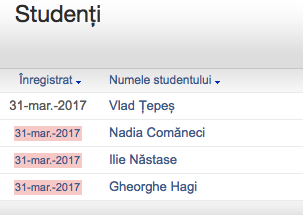
Retrimiterea e-mailului de înscriere către utilizatorii noi
Puteți retrimite e-mailul de bun venit utilizatorilor studenți care nu s-au conectat încă la Turnitin. De asemenea, puteți schimba adresa de e-mail sau informațiile privind numele, pentru a remedia informațiile incorecte, în cazul în care studentul nu mai are acces la e-mailul utilizat inițial pentru profilul de utilizator.
Studenții care nu au primit e-mailurile de înscriere vor trebui să verifice filtrele pentru corespondență nedorită sau de alt tip (cum ar fi filtrele parentale din contul de e-mail) și să se asigure că pot primi e-mailuri de la noreply@turnitin.com și de la helpdesk@turnitin.com, înainte ca e-mailul de bun venit să fie retrimis.
Utilizatorii studenți care s-au conectat la Turnitin o dată sau de mai multe ori nu pot reseta aceste informații singuri și trebuie să utilizeze linkul Ați uitat parola? de pe pagina de pornire Turnitin.
Cum să retrimiteți e-mailul de bun venit
Puteți retrimite e-mailurile de bun venit din pagina care conține lista studenților cursului. Pentru a accesa pagina studenților, dați clic pe titlul cursului, apoi pe fila gri a studenților situată deasupra listei de teme.
Pe pagina studenților, toți studenții care nu s-au conectat niciodată și nu au completat informațiile din profilul utilizatorului vor fi evidențiați printr-un semn de culoare roz aflat deasupra datei, în coloana pentru înscrieri în partea din stânga a numelui studentului.
Pentru a retrimite e-mailul de activare, dați clic pe data evidențiată cu roz din partea din stânga a numelui studentului.
Verificați informațiile utilizatorului și efectuați modificările necesare ale acestor informații.
Pentru a trimite confirmarea noului utilizator și e-mailul de bun venit, dați clic pe trimiteți. Vor fi trimise o nouă copie a e-mailului de bun venit și o parolă temporară.
Was this page helpful?
We're sorry to hear that.
